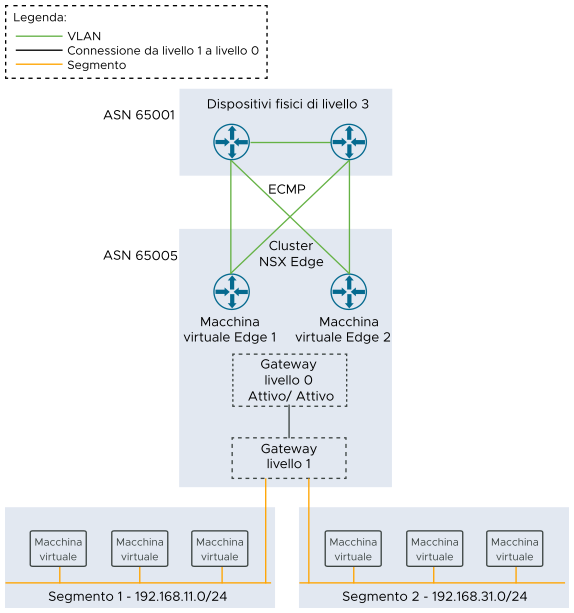Distribuire un cluster NSX Edge per fornire il routing nord-sud e i servizi di rete a un dominio del carico di lavoro.
Dopo aver creato un cluster NSX Edge, è possibile utilizzare SDDC Manager per espanderlo o comprimerlo aggiungendo o eliminando nodi NSX Edge.
Prerequisiti
Procedura
- Nel riquadro di navigazione, fare clic su Inventario > Domini carico di lavoro.
- Nella pagina Domini carico di lavoro fare clic sul nome di un dominio nella colonna Dominio.
- Selezionare Azioni > Aggiungi cluster Edge.
- Verificare i prerequisiti, selezionare Seleziona tutto e fare clic su Inizia.
- Immettere le impostazioni di configurazione per il cluster NSX Edge e fare clic su Avanti.
Impostazione Descrizione Nome cluster Edge Immettere un nome per il cluster NSX Edge. MTU Immettere il valore di MTU per il cluster NSX Edge. Il valore di MTU deve essere compreso tra 1600 e 9000. Nome router di livello 0 Immettere un nome per il gateway di livello 0. Nome router di livello 1 Immettere un nome per il gateway di livello 1. Tipo di profilo del cluster Edge Selezionare Predefinito oppure, se l'ambiente richiede una configurazione di BFD (Bidirectional Forwarding Detection) specifica, selezionare Personalizzato. Nome profilo cluster Edge Immettere un nome del profilo del cluster NSX Edge (solo per il profilo del cluster Edge personalizzato). Hop BFD consentito Immettere il numero di sessioni BFD (Bdirectional Forwarding Detection) multihop consentito per il profilo. (solo per il profilo del cluster Edge personalizzato). Multiplo dichiarazione inattiva BFD Immettere il numero di volte per cui il pacchetto BFD non deve essere ricevuto prima che la sessione venga contrassegnata come inattiva. (solo per il profilo del cluster Edge personalizzato). Intervallo probe BFD (millisecondi) BFD è un protocollo di rilevamento utilizzato per identificare gli errori del percorso di inoltro. Immettere un numero per impostare l'intervallo di tempo per consentire a BFD di rilevare un errore del percorso di inoltro. (solo per il profilo del cluster Edge personalizzato). Soglia riposizionamento standby (minuti) Immettere una soglia di riposizionamento di standby in minuti. (solo per il profilo del cluster Edge personalizzato). Password root Edge Immettere e confermare la password da assegnare all'account root dell'appliance NSX Edge. Password amministratore Edge Immettere e confermare la password da assegnare all'account amministratore dell'appliance NSX Edge. Password di controllo Edge Immettere e confermare la password da assegnare all'account di controllo dell'appliance NSX Edge. Le password del cluster NSX Edge devono soddisfare i requisiti seguenti:- Almeno 12 caratteri
- Almeno una lettera minuscola
- Almeno una lettera maiuscola
- Almeno una cifra
- Almeno un carattere speciale (!, @, ^, =, *, +)
- Almeno cinque caratteri diversi
- Nessuna parola del dizionario
- Nessun palindromo
- Non è consentita una sequenza che includa più di quattro caratteri monotonici
- Specificare i dettagli dei casi d'uso e fare clic su Avanti.
Impostazione Descrizione Caso d'uso - Selezionare Kubernetes - Gestione carico di lavoro per creare un cluster NSX Edge che soddisfi i requisiti per la distribuzione di vSphere IaaS Control Plane. Vedere VMware Cloud Foundation with VMware Tanzu. Se si seleziona questa opzione, non è possibile modificare il fattore di forma di NSX Edge o le impostazioni dell'alta disponibilità del servizio di livello 0.
- Selezionare Reti virtuali dell'applicazione per creare un cluster NSX Edge che soddisfi i requisiti di distribuzione dei componenti di VMware Aria Suite. Vedere Distribuzione di reti virtuali di applicazioni in VMware Cloud Foundation.
Nota: Solo dominio di gestione.
- Selezionare Personalizzato se si desidera un cluster NSX Edge con un fattore di forma specifico o l'impostazione dell'alta disponibilità del servizio di livello 0.
Fattore di forma Edge - Piccolo: 4 GB di memoria, 2 vCPU e 200 GB di spazio su disco. Queste dimensioni dell'appliance della macchina virtuale di NSX Edge sono adatte per le distribuzioni di laboratorio e proof-of-concept.
- Medio: 8 GB di memoria, 4 vCPU e 200 GB di spazio su disco. Queste dimensioni dell'appliance di NSX Edge sono adatte per gli ambienti di produzione con bilanciamento del carico.
- Grande: 32 GB di memoria, 8 vCPU e 200 GB di spazio su disco. Queste dimensioni dell'appliance di NSX Edge sono adatte per gli ambienti di produzione con bilanciamento del carico.
- Molto grande: 64 GB di memoria, 16 vCPU e 200 GB di spazio su disco. Queste dimensioni dell'appliance di NSX Edge sono adatte per gli ambienti di produzione con bilanciamento del carico.
Alta disponibilità del servizio di livello 0 In modalità attivo-attivo, il carico del traffico viene bilanciato tra tutti i membri. In modalità attivo-standby, tutto il traffico viene elaborato da un membro attivo selezionato. Se il membro attivo non riesce, viene selezionato un altro membro come membro attivo. Workload Management richiede Attivo-Attivo.
Alcuni servizi sono supportati solo in modalità Attivo-Standby: NAT, bilanciamento del carico, firewall stateful e VPN. Se si seleziona Attivo-Standby, utilizzare esattamente due nodi NSX Edge nel cluster NSX Edge.
Tipo di routing di livello 0 Selezionare Statico o EBGP per determinare il meccanismo di distribuzione della route per il gateway di livello 0. Se si seleziona Statico, è necessario configurare manualmente le route statiche richieste in NSX Manager. Se si seleziona EBGP, VMware Cloud Foundation configura le impostazioni di eBGP per consentire la distribuzione delle route dinamiche. ASN Immettere un numero di sistema autonomo (ASN) per il cluster NSX Edge. (solo per EBGP) - Immettere le impostazioni di configurazione per il primo nodo NSX Edge e fare clic su Aggiungi nodo Edge.
Impostazione Descrizione Nome del nodo Edge (FQDN) Immettere il nome di dominio completo (FQDN) per il nodo NSX Edge. Ogni nodo deve avere un nome di dominio completo univoco. Cluster Selezionare un cluster vSphere che ospiti il nodo NSX Edge. È possibile selezionare un cluster vSphere standard o un cluster vSphere esteso ma tutti i nodi NSX Edge di un cluster NSX Edge devono essere ospitati in cluster vSphere dello stesso tipo.
Nota: Se il cluster vSphere selezionato ospita già macchine virtuali di gestione connesse al gruppo di porte di gestione dell'host, VLAN gruppo di porte di gestione macchina virtuale e le impostazioni di VLAN gruppo di porte di gestione macchina virtuale non sono disponibili.Tipo di cluster Selezionare Uniforme L2 se tutti gli host nel cluster vSphere dispongono di rete di gestione, rete di uplink, rete TEP host e rete TEP Edge identiche. Selezionare L2 non uniforme e L3 se uno degli host nel cluster vSphere dispone di reti diverse.
Importante: VMware Cloud Foundation non supporta la creazione di cluster Edge nei cluster vSphere L2 non uniforme e L3.Primo uplink VDS NSX Fare clic su Impostazioni avanzate del cluster per mappare l'interfaccia di rete di uplink del primo nodo NSX Edge a una NIC fisica nell'host specificando l'uplink ESXi. Il valore predefinito è uplink1. Quando si crea un cluster NSX Edge, SDDC Manager crea due gruppi di porte VLAN con trunk. Le informazioni immesse qui determinano l'uplink attivo nel primo gruppo di porte VLAN. Se si immette uplink3, uplink3 sarà quindi l'uplink attivo e l'uplink specificato per il secondo uplink VDS NSX sarà l'uplink di standby.
L'uplink deve essere preparato per l'utilizzo dell'overlay.
Secondo uplink VDS NSX Fare clic su Impostazioni avanzate del cluster per mappare l'interfaccia di rete di uplink del secondo nodo NSX Edge a una NIC fisica nell'host specificando l'host ESXi. Il valore predefinito è uplink2. Quando si crea un cluster NSX Edge, SDDC Manager crea due gruppi di porte VLAN con trunk. Le informazioni immesse qui determinano l'uplink attivo nel secondo gruppo di porte VLAN. Se si immette uplink4, uplink4 sarà quindi l'uplink attivo e l'uplink specificato per il primo uplink VDS NSX sarà l'uplink di standby.
L'uplink deve essere preparato per l'utilizzo dell'overlay.
IP di gestione (CIDR) Immettere l'IP di gestione per il nodo NSX Edge in formato CIDR. Ogni nodo deve avere un IP di gestione univoco. Gateway di gestione Immettere l'indirizzo IP del gateway della rete di gestione. VLAN gruppo di porte di gestione macchina virtuale Se il gruppo di porte di gestione della macchina virtuale è presente nel vSphere Distributed Switch del cluster vSphere selezionato per ospitare il nodo Edge, viene visualizzata la VLAN del gruppo di porte di gestione della macchina virtuale che non può essere modificata. Se il gruppo di porte di gestione della macchina virtuale non esiste nel vSphere Distributed Switch del cluster vSphere selezionato per ospitare il nodo Edge, immettere un ID VLAN per creare un nuovo gruppo di porte di gestione della macchina virtuale o fare clic su Utilizza la VLAN di VMK di gestione ESXi per utilizzare la VLAN della rete di gestione dell'host per creare un nuovo gruppo di porte di gestione della macchina virtuale.
Nome gruppo di porte di gestione macchina virtuale Se il gruppo di porte di gestione della macchina virtuale è presente nel vSphere Distributed Switch del cluster vSphere selezionato per ospitare il nodo Edge, viene visualizzato il nome del gruppo di porte di gestione della macchina virtuale che non può essere modificato. In caso contrario, specificare un nome per il nuovo gruppo di porte.
IP TEP 1 Edge (CIDR) Immettere il CIDR per il primo TEP NSX Edge. Ogni nodo deve avere un IP TEP 1 Edge univoco. Nota: È possibile configurare i TEP dell'Edge utilizzando un pool di IP NSX anziché indirizzi statici. I pool di IP possono essere specificati solo quando si utilizza l'API di VCF, non l'interfaccia utente.IP TEP 2 Edge (CIDR) Immettere il CIDR per il secondo TEP NSX Edge. Ogni nodo deve avere un IP TEP 2 Edge univoco. L'IP TEP 2 Edge deve essere diverso dall'IP TEP 1 Edge. Gateway TEP Edge Immettere l'indirizzo IP del gateway TEP NSX Edge. VLAN TEP Edge Immettere l'ID della VLAN TEP NSX Edge. VLAN primo uplink di livello 0 Immettere l'ID VLAN per il primo uplink. Si tratta di un collegamento dal nodo NSX Edge alla rete del primo uplink.
IP interfaccia primo uplink di livello 0 (CIDR) Immettere il CIDR per il primo uplink. Ogni nodo deve disporre di IP dell'interfaccia di uplink univoci. IP peer (CIDR) Immettere il CIDR per il peer del primo uplink. (solo EBGP) ASN peer Immettere il ASN per il peer del primo uplink. (solo EBGP) Password peer BGP Immettere e confermare la password di BGP. (Solo EBGP). VLAN secondo uplink di livello 0 Immettere l'ID VLAN per il secondo uplink. Si tratta di un collegamento dal nodo NSX Edge alla rete del secondo uplink.
Secondo IP interfaccia uplink di livello 0 (CIDR) Immettere il CIDR per il secondo uplink. Ogni nodo deve disporre di IP dell'interfaccia di uplink univoci. L'IP dell'interfaccia del secondo uplink deve essere diverso dall'IP dell'interfaccia del primo uplink. IP peer (CIDR) Immettere il CIDR per il peer del secondo uplink. (solo EBGP) Peer ASN Immettere l'ASN per il peer del secondo uplink. (solo EBGP) Password peer BGP Immettere e confermare la password di BGP. (Solo EBGP). - Fare clic su Aggiungi altri nodi Edge per immettere le impostazioni di configurazione per altri nodi NSX Edge.
Sono necessari almeno due nodi NSX Edge. La creazione del cluster NSX Edge consente fino a 8 nodi NSX Edge se l'alta disponibilità del servizio di livello 0 è Attivo-Attivo e due nodi NSX Edge per cluster NSX Edge se l'alta disponibilità del servizio di livello 0 è Attivo-Standby.Nota: Tutti i nodi Edge nel cluster NSX Edge devono utilizzare lo stesso nome e la stessa VLAN del gruppo di porte di gestione della macchina virtuale.
- Dopo aver aggiunto i nodi NSX Edge, fare clic su Avanti.
- Rivedere il riepilogo e fare clic su Avanti.
SDDC Manager convalida i dettagli della configurazione del nodo NSX Edge.
- Se la convalida non riesce, utilizzare il pulsante Indietro per modificare le impostazioni e riprovare.
Per modificare o eliminare uno qualsiasi dei nodi NSX Edge, fare clic sui tre puntini di sospensione verticali accanto al nodo NSX Edge nella tabella e selezionare un'opzione dal menu.
- Se la convalida viene completata correttamente, fare clic su Fine per creare il cluster NSX Edge.
È possibile monitorare lo stato di avanzamento nel pannello Attività.
Esempio